提示:您需要擴(kuò)展用戶賬戶控制訪問權(quán)限才能獲取 FPS 信息。請(qǐng)求訪問權(quán)限,然后重新啟動(dòng)您的電腦,讓更改生效。還是不明白的話,可以點(diǎn)擊更多信息。

實(shí)時(shí)顯示FPS這項(xiàng)功能屬于win10系統(tǒng)內(nèi)置的功能,無論兼容性還是準(zhǔn)確性都很出色,但由于權(quán)限緣故,首次使用需要進(jìn)行一個(gè)簡(jiǎn)單的設(shè)置
設(shè)置方法如下:
1、Win + G 組合鍵,可以快速打開Xbox Game Bar(游戲欄);
2、性能模塊,切換到FPS,然后點(diǎn)擊請(qǐng)求訪問權(quán)限 ;
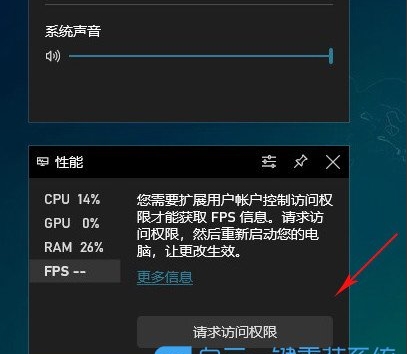
3、Xbox Game Bar(游戲欄)提示的用戶賬戶控制窗口,你要允許此應(yīng)用對(duì)你的設(shè)備進(jìn)行更改嗎?點(diǎn)擊是即可;
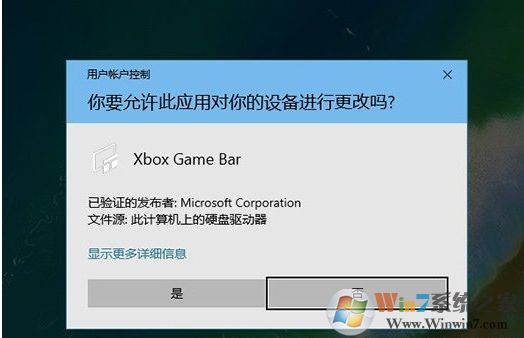
4、接著,還要重啟電腦;
5、Win + G 組合鍵,將性能模塊移動(dòng)到合適的位置,點(diǎn)擊鎖定,將其固定在桌面上;
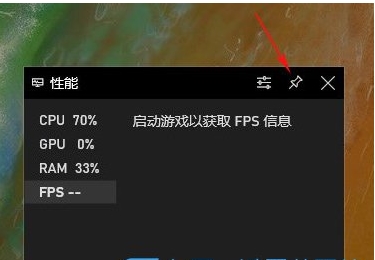
6、再打開游戲,切換到FPS,就可以正常開始監(jiān)測(cè)了;

最后,Xbox Game Bar(游戲欄)默認(rèn)會(huì)顯示FPS、平均FPS、動(dòng)態(tài)曲線三組參數(shù),同時(shí)還有CPU、GPU、RAM等其他監(jiān)測(cè)指標(biāo),用戶可以通過點(diǎn)擊面板右上方的設(shè)置按鈕,手工調(diào)整這些監(jiān)控項(xiàng)。包括監(jiān)測(cè)指標(biāo)、主題色、背板透明度等都可以定義
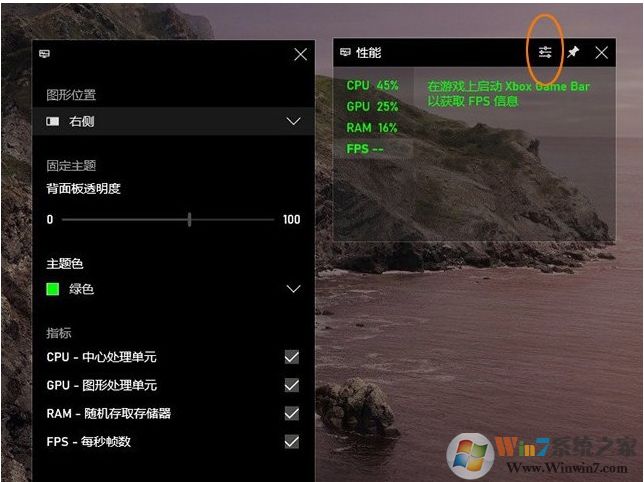
除了默認(rèn)樣式外,Xbox Game Bar(游戲欄)還提供了其他幾組外觀。同時(shí)你也可以點(diǎn)擊快捷按鈕,隱藏曲線圖
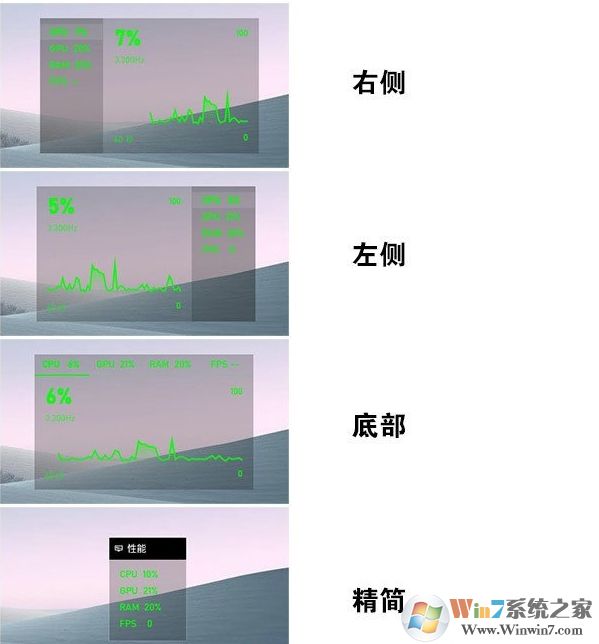
顯示這些FPS等信息之后,我們?cè)谟螒驎r(shí)也可以更另直觀的查看游戲時(shí)的資源占用~方便用戶更好的進(jìn)行游戲。